Jenkins adalah alat otomatisasi sumber terbuka dan integrasi berkelanjutan yang membantu mengotomatiskan tugas berulang yang terlibat dalam proses pengembangan perangkat lunak. Itu ditulis dalam Java yang digunakan oleh pengembang perangkat lunak untuk mengotomatisasi berbagai aspek dalam membangun, menguji, mengirimkan, dan menyebarkan aplikasi perangkat lunak.
Tutorial ini akan menjelaskan cara menginstal sistem integrasi berkelanjutan Jenkins pada sistem Debian 11.
Prasyarat
- Server yang menjalankan Debian 11.
- Kata sandi root dikonfigurasi di server.
Instal Java
Jenkins adalah alat berbasis Java sehingga Java harus diinstal di sistem Anda. Jika belum terinstal, Anda dapat menginstalnya menggunakan perintah berikut:
apt-get install default-jre gnupg2 apt-transport-https wget -y
Setelah Java diinstal, verifikasi versi Java menggunakan perintah berikut:
java -version
Anda akan mendapatkan output berikut:
openjdk version "11.0.12" 2021-07-20 OpenJDK Runtime Environment (build 11.0.12+7-post-Debian-2) OpenJDK 64-Bit Server VM (build 11.0.12+7-post-Debian-2, mixed mode, sharing)
Tambahkan Jenkins PPA
Secara default, Jenkins tidak disertakan dalam repositori default Debian 11. Jadi, Anda perlu menambahkan PPA Jenkins ke sistem Anda.
Pertama, unduh dan tambahkan kunci GPG dengan perintah berikut:
wget https://pkg.jenkins.io/debian-stable/jenkins.io.key
apt-key add jenkins.io.key
Selanjutnya, tambahkan Jenkins PPA dengan perintah berikut:
echo "deb https://pkg.jenkins.io/debian-stable binary/" | tee /etc/apt/sources.list.d/jenkins.list
Instal Jenkins di Debian 11
Setelah Jenkins PPA ditambahkan, Anda dapat memperbarui cache repositori dengan perintah berikut:
apt-get update -y
Selanjutnya, instal Jenkins dengan perintah berikut:
apt-get install jenkins -y
Setelah instalasi, verifikasi status Jenkins menggunakan perintah berikut:
systemctl status jenkins
Anda akan melihat output berikut:
? jenkins.service - LSB: Start Jenkins at boot time
Loaded: loaded (/etc/init.d/jenkins; generated)
Active: active (exited) since Sat 2021-09-18 15:07:22 UTC; 16s ago
Docs: man:systemd-sysv-generator(8)
Process: 23958 ExecStart=/etc/init.d/jenkins start (code=exited, status=0/SUCCESS)
CPU: 137ms
Sep 18 15:07:21 debian11 systemd[1]: Starting LSB: Start Jenkins at boot time...
Sep 18 15:07:21 debian11 jenkins[23958]: Correct java version found
Sep 18 15:07:21 debian11 su[23991]: (to jenkins) root on none
Sep 18 15:07:21 debian11 su[23991]: pam_unix(su-l:session): session opened for user jenkins(uid=108) by (uid=0)
Sep 18 15:07:21 debian11 su[23991]: pam_unix(su-l:session): session closed for user jenkins
Sep 18 15:07:22 debian11 jenkins[23958]: Starting Jenkins Automation Server: jenkins.
Sep 18 15:07:22 debian11 systemd[1]: Started LSB: Start Jenkins at boot time.
Secara default, Jenkins mendengarkan pada port 8080. Anda dapat memeriksanya dengan perintah berikut:
ss -antpl | grep 8080
Anda akan melihat output berikut:
LISTEN 0 50 *:8080 *:* users:(("java",pid=24017,fd=120))
Mengakses UI Web Jenkins
Untuk mengakses antarmuka web Jenkins, buka browser web Anda dan ketik URL http://your-server-ip:8080 . Anda akan melihat halaman berikut:
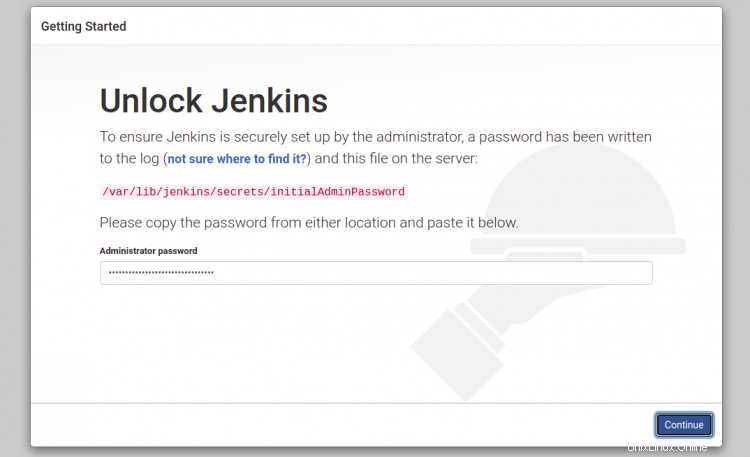
Untuk menemukan kata sandi Jenkins, buka terminal Anda dan jalankan perintah berikut:
cat /var/lib/jenkins/secrets/initialAdminPassword
Anda akan melihat output berikut:
76ad882e7e7a459088f7a03d022bce76
Sekarang, rekatkan kata sandi di atas ke layar Jenkins dan klik tombol Lanjutkan tombol. Anda akan melihat halaman berikut:
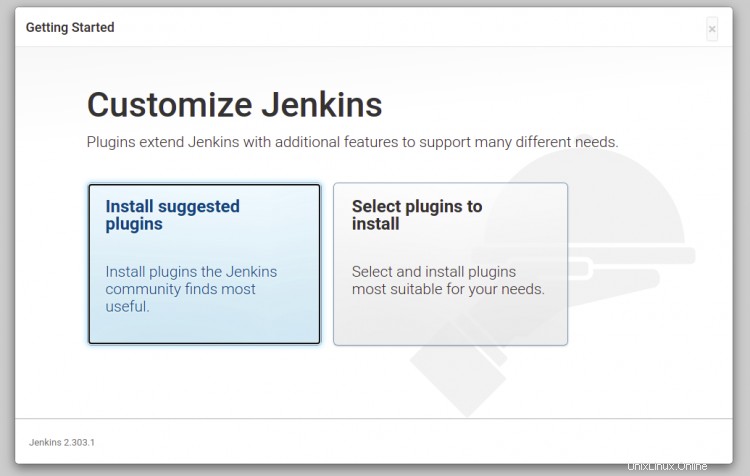
Pilih Instal Plugin yang Disarankan dan proses instalasi akan segera dimulai. Setelah instalasi selesai, Anda akan melihat halaman berikut:
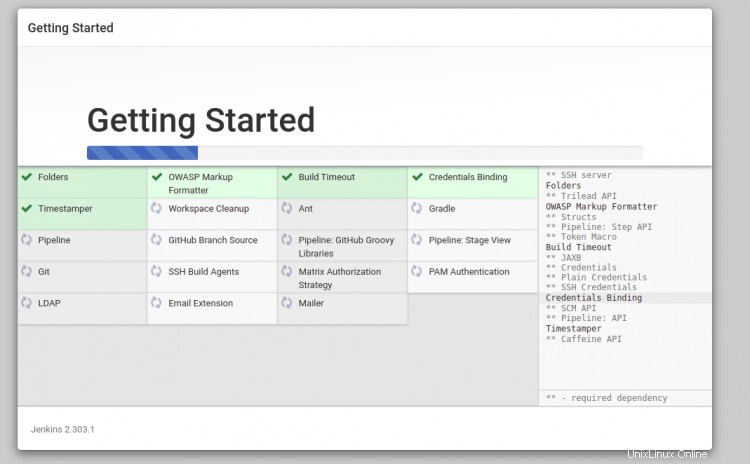
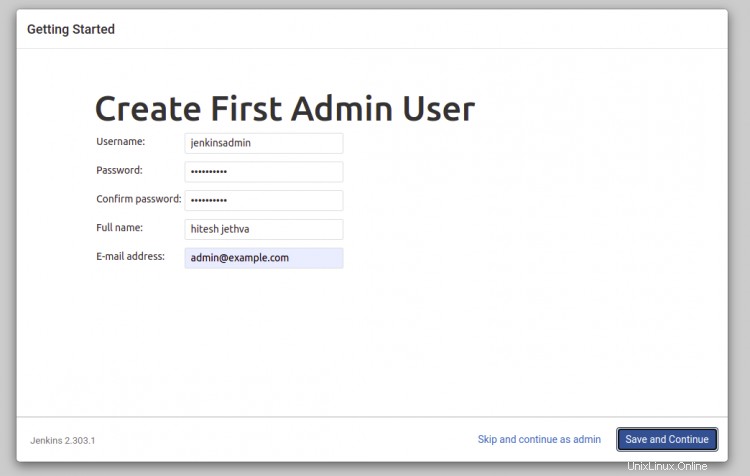
Berikan nama pengguna, kata sandi admin Anda, dan klik Simpan dan Lanjutkan tombol. Anda akan diarahkan ke halaman berikut:
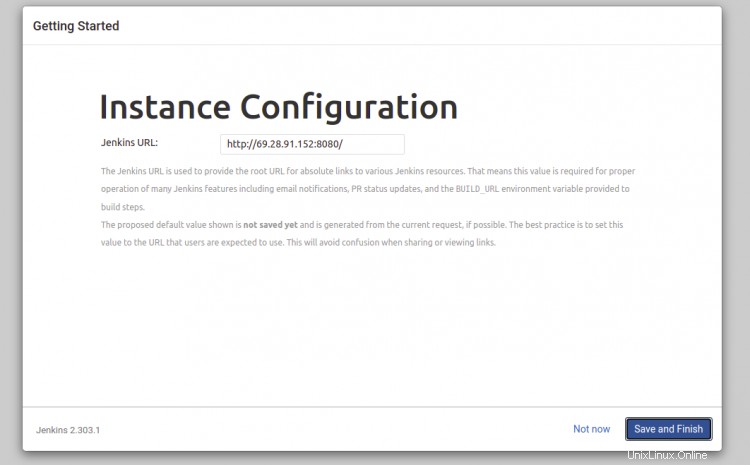
Berikan URL Jenkins Anda dan klik Simpan dan Selesai tombol. Anda akan melihat halaman berikut:
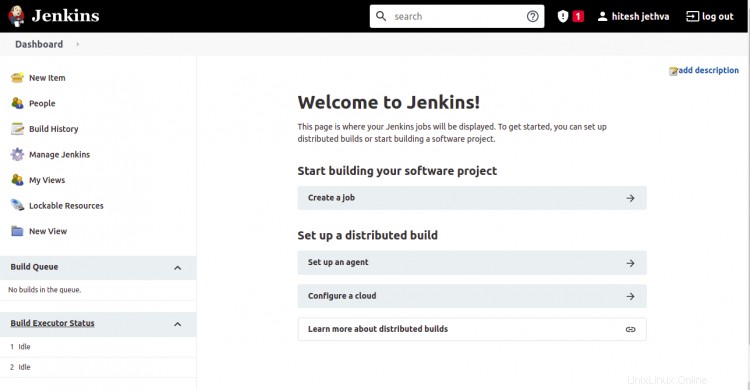
Buat Pekerjaan Jenkins
Di bagian ini, kita akan membuat contoh build dengan perintah shell.
Buka Dasbor Jenkins => Item Baru . Anda akan melihat halaman berikut:
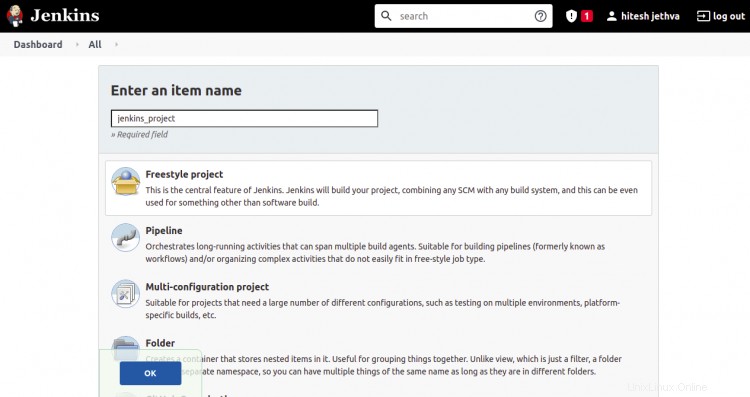
Berikan nama proyek Anda, pilih proyek Gaya Bebas dan klik Oke tombol. Anda akan melihat halaman berikut:
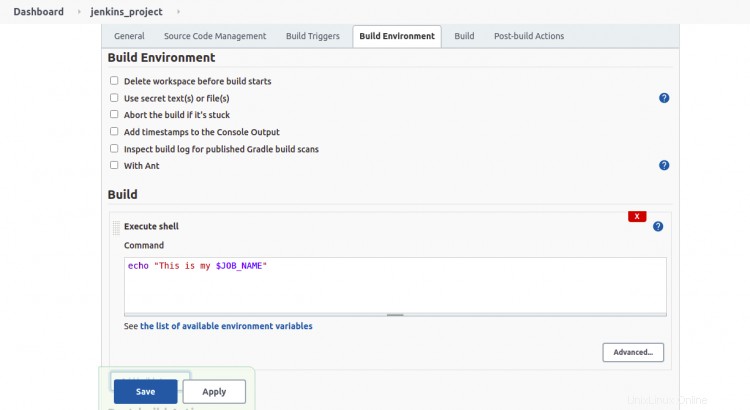
Gulir ke bawah dan pilih Execute shell as Add build step di bagian Build lalu tambahkan perintah berikut untuk dijalankan saat membangun proyek.
echo "This is $JOB_NAME"
Selanjutnya, klik tombol Simpan tombol. Anda akan melihat halaman berikut:
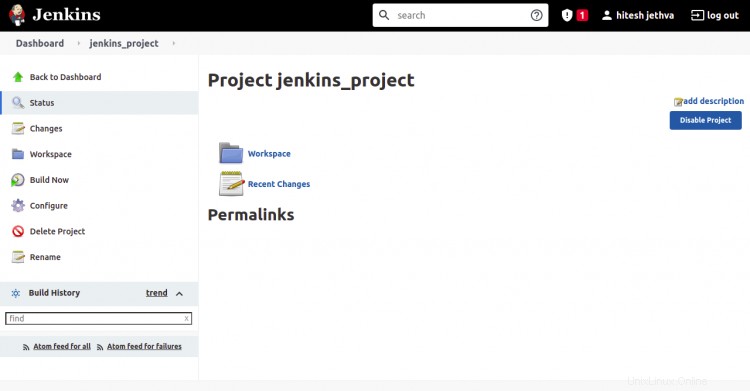
Sekarang, klik Bangun Sekarang tombol. Anda akan melihat halaman berikut:
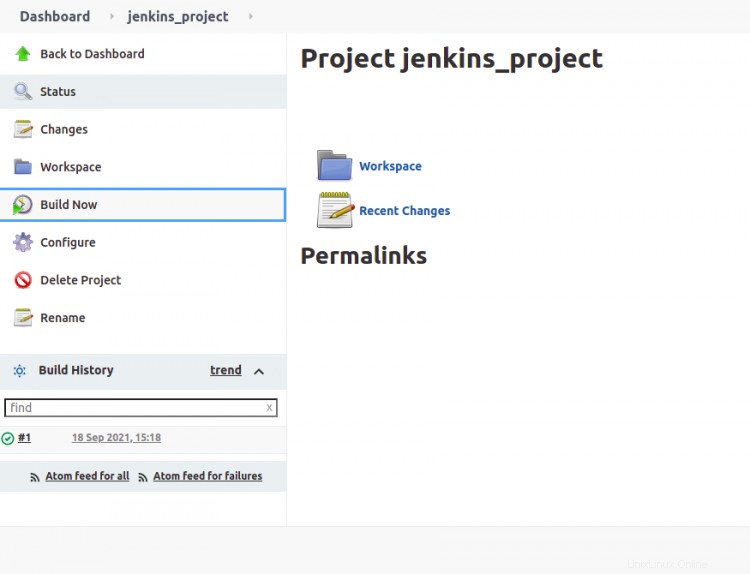
Sekarang Anda dapat mengeklik Konsol Ikon untuk melihat output dari build Anda pada halaman berikut:
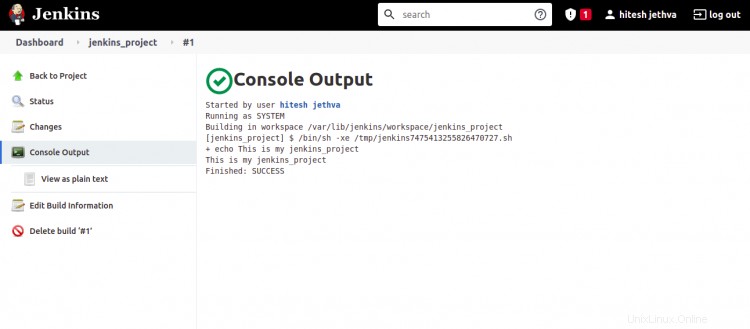
Kesimpulan
Selamat! Anda telah berhasil menginstal Jenkins di Debian 11. Sekarang Anda dapat mengimplementasikan Jenkins di lingkungan pengembangan Anda. Untuk informasi selengkapnya, kunjungi halaman dokumentasi Jenkins.